美图秀秀教你轻松制作浪漫剪影效果
时间:2012-06-15 07:48:48 作者:不思议游戏 浏览量:174

背光拍摄时利用人物曝光不足可以出现逆光剪影效果:人物五官、服饰等细节都看不见只留清晰鲜明的黑色轮廓。这种剪影效果与普通的照片相比,会有一种特殊的浪漫感觉。当然,想要得到这样的效果并非一定要有专业的拍摄器材和过硬的技术等,小编只用“美图秀秀”就可轻松将照片加工成剪影效果了哦!
下面就来看看制作实例吧。
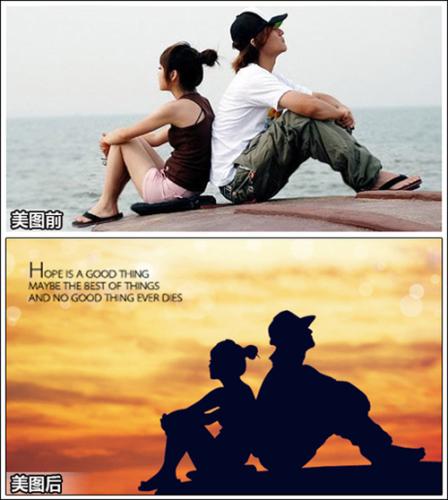
图1
在晚霞的映照下一对情侣的侧影呈现出静谧的浪漫,喜欢的话可以随着小编一起来学习一下:
1、在“美图秀秀”软件中打开人物素材照片,在“美化”菜单下点击“抠图笔-自动抠图”。先用抠图笔抠选全图,再用红色删除笔删除如图所示区域。并将抠图羽化值调为0后保存为PNG图片备用,将人物部位的镂空先抠出来。
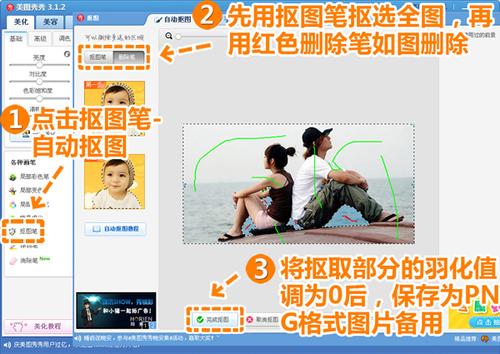
图2
2、然后打开上一步保存的抠图,点击“抠图笔-手动抠图”,沿人物和地面外轮廓抠取图片后,同样将羽化值调为0保存为PNG图片备用,这样就把人物主体全部抠出来了。
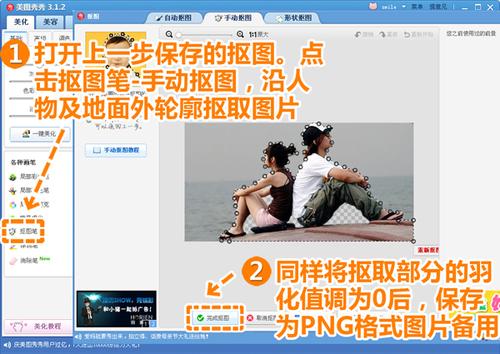
图3
3、紧接着打开抠好的图片,将亮度及对比度调至最低。点击“基础”特效分类,三次使用透明度为100%的对比强烈特效,并将处理后的图片保存为PNG格式备用。
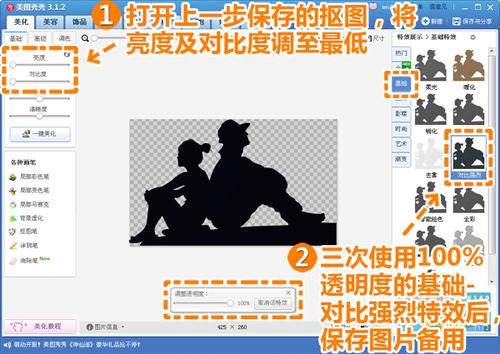
图4
4、再打开一张黄昏晚霞的背景素材图,点击鼠标右键,选择插入上一步处理的图片。调整素材图片的大小位置后右击选择“合并素材”。

图5
5、依旧在“美化”菜单下点击“影楼”特效分类,分别使用透明度为40%的“紫色幻想”、70%的“小清新”及60%的“复古”特效。

图6
6、在“饰品-幻彩水印”中选择光点素材;再进入“文字-文字模板-外文”中选择喜欢的文字素材即可。
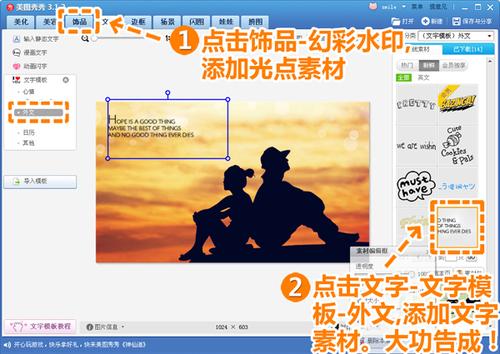
图7
被夕阳勾勒出来的剪影,那似剪刀裁出的轮廓已呈现了浪漫的意境,此时人物的细节表现已经不重要了。当然制作这样的剪影效果,最好选用人物动作比较丰富且易分辨的照片,这样完成后的剪影效果才不至于太抽象。现在大家赶紧用“美图秀秀”试做看看吧!
美图秀秀 6.1.2.4 官方版
- 软件性质:国产软件
- 授权方式:免费版
- 软件语言:简体中文
- 软件大小:55236 KB
- 下载次数:15318 次
- 更新时间:2019/4/9 0:40:42
- 运行平台:WinAll...
- 软件描述:美图秀秀由厦门美图科技有限公司研发的一款图片美化处理软件。凭借其简单易用、照片一... [立即下载]
相关资讯
相关软件
- 怎么将网易云音乐缓存转换为MP3文件?
- 比特精灵下载BT种子BT电影教程
- 土豆聊天软件Potato Chat中文设置教程
- 怎么注册Potato Chat?土豆聊天注册账号教程...
- 浮云音频降噪软件对MP3降噪处理教程
- 英雄联盟官方助手登陆失败问题解决方法
- 蜜蜂剪辑添加视频特效教程
- 比特彗星下载BT种子电影教程
- 好图看看安装与卸载
- 豪迪QQ群发器发送好友使用方法介绍
- 生意专家教你如何做好短信营销
- 怎么使用有道云笔记APP收藏网页链接?
- 怎么在有道云笔记APP中添加文字笔记
- 怎么移除手机QQ导航栏中的QQ看点按钮?
- 怎么对PDF文档添加文字水印和图片水印?
- 批量向视频添加文字水印和图片水印教程
- APE Player播放APE音乐和转换格式教程
- 360桌面助手整理桌面图标及添加待办事项教程...
- Clavier Plus设置微信电脑版快捷键教程
- 易达精细进销存新增销售记录和商品信息教程...





